Word文档横向页面设置技巧:单页转向与页眉同步解决方案
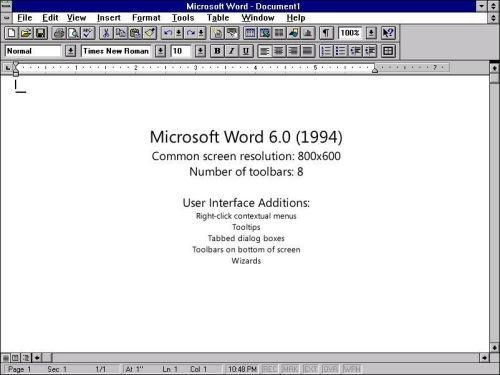
理解Word文档的节与页面方向关系
在Microsoft Word中实现单页横向布局的核心在于理解"节"的概念。每个新节可以拥有独立的页面设置,包括方向、页眉页脚等属性。当需要将word文档其中一张变成横向时,必须在目标页面前后插入分节符。值得注意的是,默认情况下文档所有页面属于同一节,因此直接修改页面方向会影响整个文档。通过插入"下一页"分节符,可以隔离需要转向的页面,这是实现混合方向排版的基础操作。页眉设置会随节的变化而自动调整,但需要特别注意节间链接的设置。
分步实现单页横向布局操作指南
具体操作时,将光标定位在需要转向的页面起始处,通过"布局"选项卡中的"分隔符"选择"下一页"分节符。接着在页面末尾同样插入分节符。选中目标页面,在"布局"→"方向"中选择"横向",此时仅当前节变为横向。对于页眉处理,双击页眉区域进入编辑状态,特别注意取消"链接到前一节"的选项(在页眉工具设计中可见),这样才能确保横向页面的页眉独立于其他纵向页面。完成这些步骤后,word文档就能完美呈现部分横向、部分纵向的专业排版效果。
解决页眉方向适配的常见问题
许多用户反映在将word文档其中一张变成横向后,页眉会出现错位或显示不全的情况。这通常是由于页边距设置不当造成的。横向页面的页眉需要重新调整位置参数,建议在页面设置中为横向节单独指定页眉距离。另一个常见问题是页眉内容在转向后自动旋转,这时需要在页眉编辑状态下,通过文本框或表格来固定文字方向。记住检查"不同的奇偶页"和"首页不同"选项是否被误启用,这些设置会影响横向页面的页眉显示效果。
专业文档的页眉内容同步技巧
对于需要保持页眉内容一致性的专业文档,即使部分页面变为横向,也可以通过智能设置实现内容同步。在取消节间链接后,可以手动复制原页眉内容到新节。更高效的方法是使用STYLEREF或文档属性字段,这些动态内容会自动适应页面方向变化。如果文档包含页码,务必在"页码格式"中设置"续前节",确保横向页面不会打乱编号顺序。对于公司LOGO等固定元素,建议使用"对齐标记"功能使其在不同方向页面上保持相对位置一致。
横向页面页眉的进阶排版策略
当word文档其中一张变成横向时,高级用户可以尝试更复杂的页眉设计。通过插入无边框表格,可以创建多列式页眉布局,完美适应横向页面的宽幅空间。对于包含图表目录的文档,可以在横向页面的页眉中添加特殊的节标识符号。使用"文档部件"中的"构建基块"功能,可以保存自定义的横向页眉模板,方便后续文档重复使用。值得注意的是,在最终输出PDF前,务必使用"打印预览"检查所有页眉在不同方向页面上的显示效果,确保没有内容截断或重叠现象。
掌握word文档单页横向设置与页眉同步技巧,能够显著提升专业文档的制作效率。通过合理使用分节符、独立页眉设置和智能内容同步方案,可以轻松实现文档中混合页面方向的完美排版。记住在操作完成后进行全面检查,特别是页眉位置和内容显示,确保文档在所有页面方向上都能保持专业、统一的外观表现。








